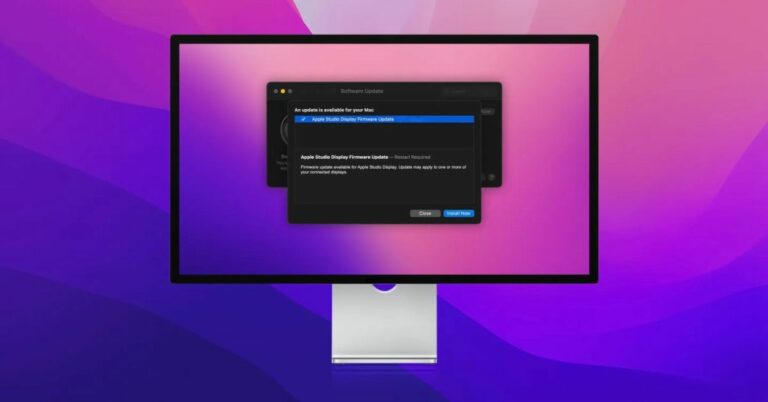Apple выпускает новое обновление прошивки Studio Display 15.5, чтобы исправить проблемы со звуком
Apple выпустила обновление прошивки Studio Display 15.5 (19F80), обновление прошивки для дисплея, которое устраняет проблемы со звуком, о которых часто сообщают его владельцы. Первоначально Apple рекомендовала выключить и снова включить дисплей, чтобы решить эту проблему — процесс, который включает в себя выключение дисплея, отключение чего-либо в его портах и отсоединение шнура питания не менее чем на 10 секунд. Это обновление, по-видимому, устранит потребность в таких обходных путях.
В то время как Studio Display имеет сложную систему с шестью динамиками, НЧ-динамики с принудительной компенсацией и поддержку Dolby Atmos и пространственного звука, пользователи столкнулись с прерывистым звуком, который прерывался. MacRumors получил служебную записку Apple, в которой говорилось, что проблема не была вызвана аппаратным обеспечением; Studio Display работает под управлением iOS.
Как установить обновление микропрограммы Studio Display 15.5 (19F80)
- Время выполнения: 20 минут
- Необходимые инструменты: подключение к интернету
- Требуемые материалы: macOS Monterey 12.3 (требуется перезагрузка)
- Стоимость: бесплатно
1.
Программы для Windows, мобильные приложения, игры - ВСЁ БЕСПЛАТНО, в нашем закрытом телеграмм канале - Подписывайтесь:)
Обновление программного обеспечения
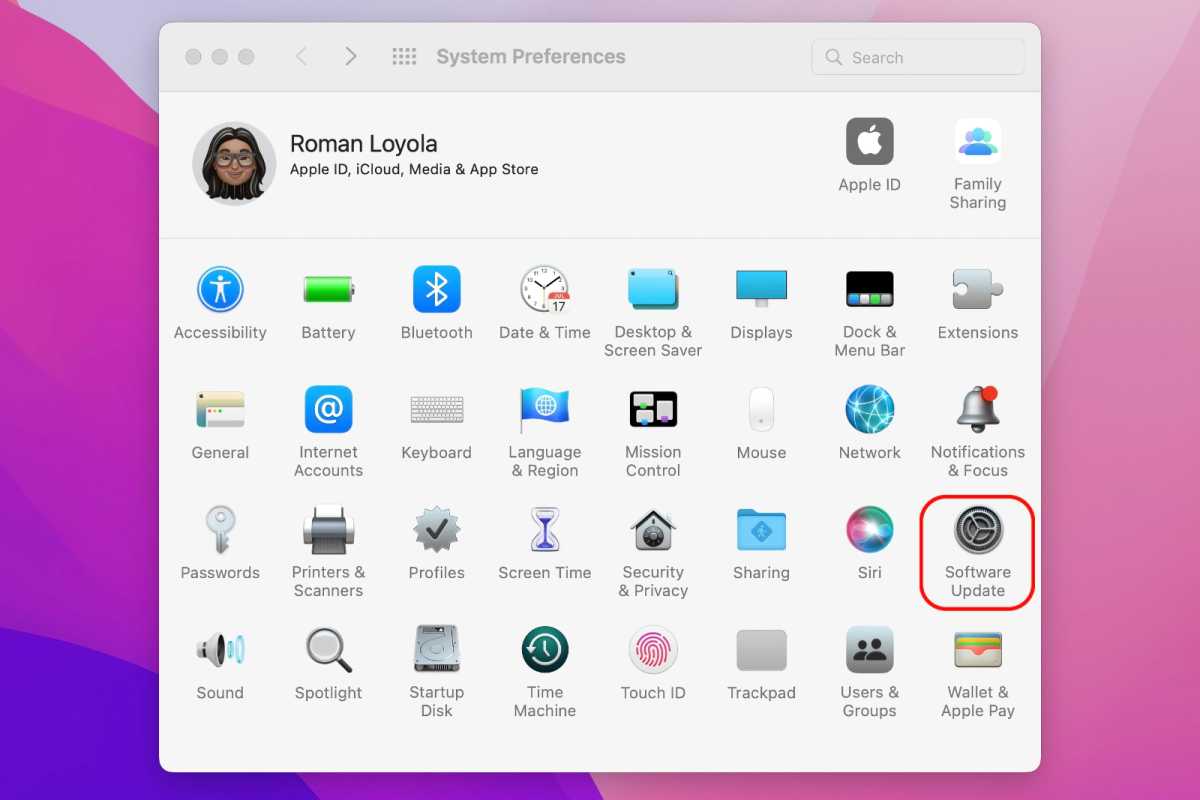
Системные настройки обновления программного обеспечения.
Литейный завод
Перейти к Системные настройки и открыть Обновление программного обеспечения.
2.
Доступные обновления
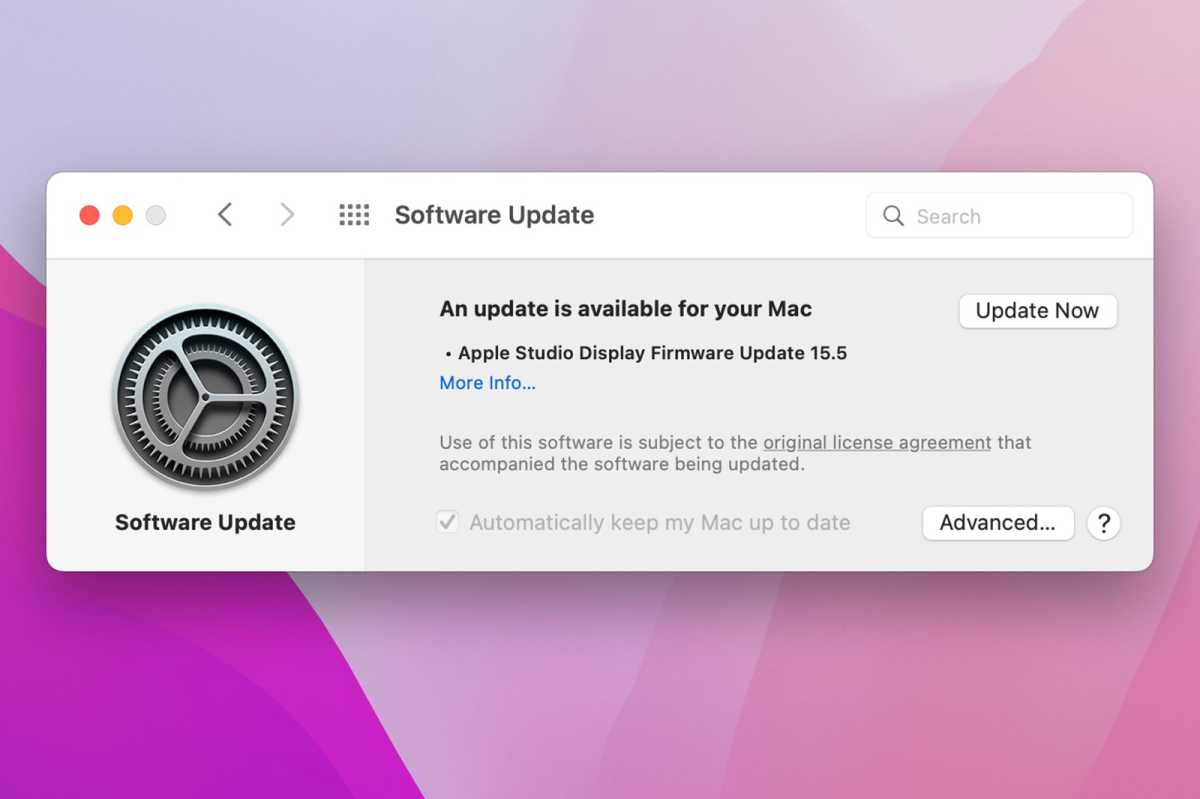
Появится обновление микропрограммы Studio Display, если оно доступно.
Литейный завод
Mac проверит наличие обновлений на серверах Apple. Если оно доступно, оно будет отображаться как «Apple Studio Display Firmware Update 15.5». Вы можете нажать на Больше информации ссылку, чтобы увидеть примечания к выпуску.
Вы также можете увидеть здесь другие обновления macOS и установить их одновременно.
3.
Скачать обновление
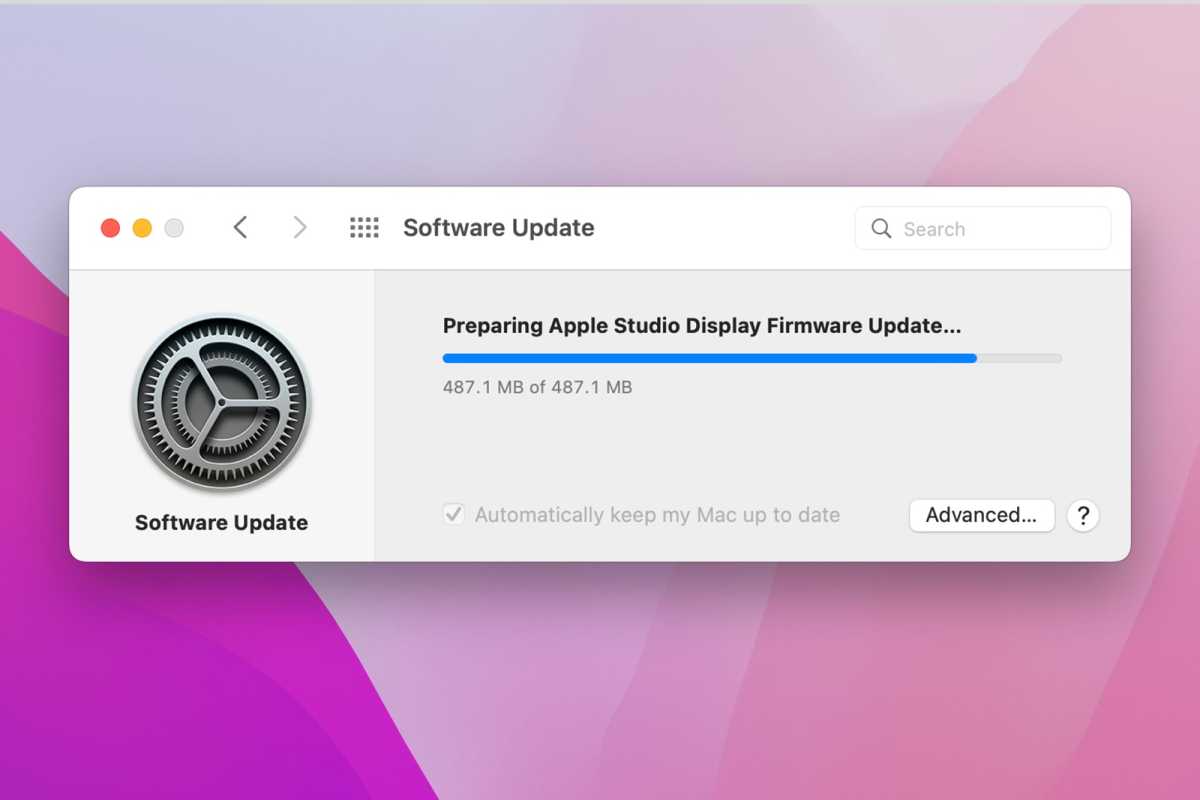
Загрузка займет несколько минут.
Литейный завод
Нажмите на Обновить сейчас кнопку, чтобы начать загрузку обновления. Если вы просматриваете примечания к выпуску, нажмите Установить сейчас. Вы увидите индикатор выполнения загрузки.
4.
Перезапустите, чтобы установить
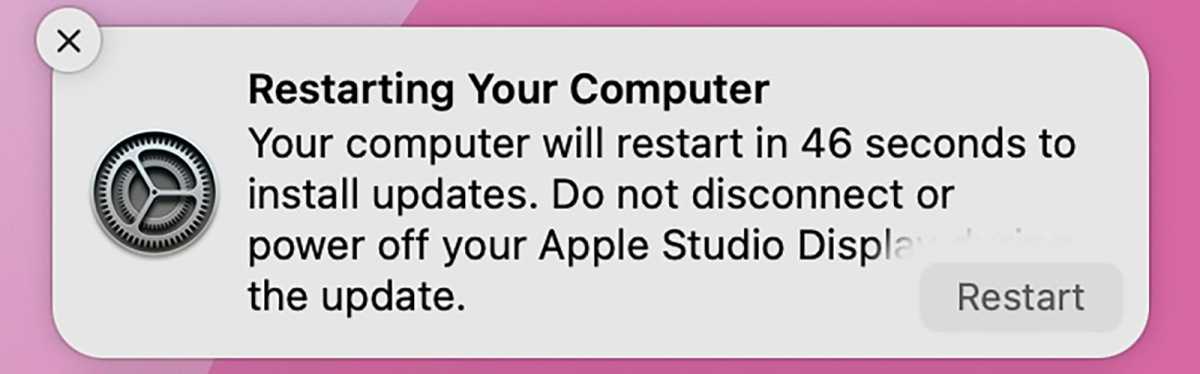
Ваш Mac необходимо перезагрузить, чтобы завершить установку.
Литейный завод
Когда загрузка будет завершена, в правом верхнем углу появится уведомление о том, что Mac перезагрузится для выполнения установки. Вы можете дать таймеру истечь или нажать кнопку Запустить снова кнопку в правом нижнем углу уведомления.
5.
Монтаж
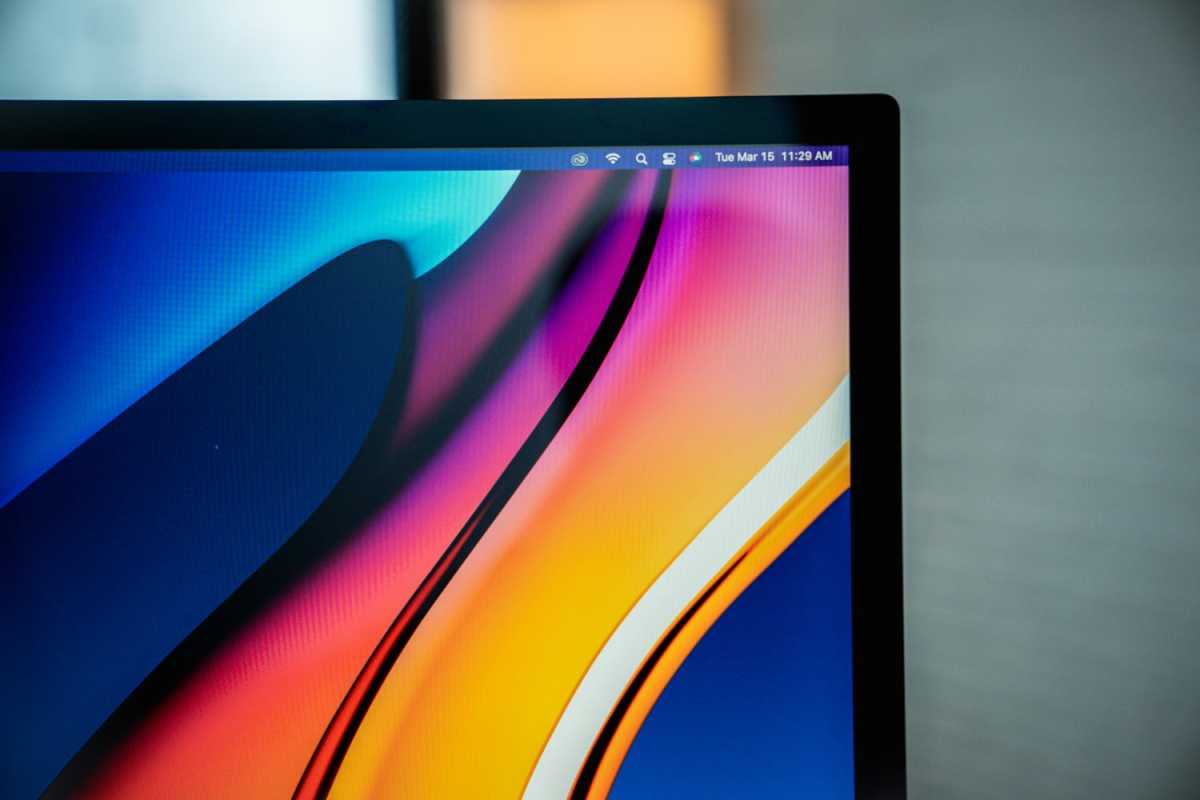
Уиллис Лай/Литейный завод
Когда ваш Mac перезагружается, появляется логотип Apple с индикатором выполнения под ним и надписью: «Во время обновления прошивки экран может отключиться на несколько минут. Не отключайте питание от дисплея Apple Studio».
Когда установка будет завершена, Mac завершит процесс запуска, и вы сможете использовать свой Mac — и, надеюсь, воспроизводить звук без заминок.
Программы для Windows, мобильные приложения, игры - ВСЁ БЕСПЛАТНО, в нашем закрытом телеграмм канале - Подписывайтесь:)